Μετατρέψτε το OneNote σε Notion μέσω C#
Εξαγωγή του Microsoft® OneNote στο Notion σε .NET Framework, .NET Core.
Πώς να μετατρέψετε το OneNote σε Notion με το C#
Για να μετατρέψουμε το OneNote σε Notion, χρησιμοποιούμε το API Aspose.Note για .NET, το οποίο έχει πολλές δυνατότητες, ισχυρές και εύκολες -για χρήση API επεξεργασίας και μετατροπής εγγράφων για την πλατφόρμα C#. Ανοίξτε τον διαχειριστή πακέτων NuGet, αναζητήστε το Aspose.Note και εγκαταστήστε το . Μπορείτε επίσης να χρησιμοποιήσετε την ακόλουθη εντολή από την κονσόλα Package Manager.
Package Manager Console Command
PM> Install-Package Aspose.Note
Βήματα για την εξαγωγή δεδομένων κειμένου από το OneNote στο Notion
Σε αυτό το σεμινάριο, θα σας καθοδηγήσουμε στη διαδικασία μεταφοράς δεδομένων κειμένου από το OneNote στο Notion χρησιμοποιώντας C#. Θα καλύψουμε τέσσερα βασικά βήματα: λήψη δεδομένων κειμένου από ένα έγγραφο OneNote, σύνδεση με τον λογαριασμό σας στο Notion, δημιουργία νέας σελίδας στο Notion και, τέλος, συνδυασμό όλων αυτών των βημάτων σε ένα ενιαίο σενάριο μεταφοράς δεδομένων κειμένου. Θα χρειαστείτε τις ακόλουθες βιβλιοθήκες Aspose.Note και Notion.Net
Βήματα για την εξαγωγή δεδομένων κειμένου από το OneNote στο Notion
Βήμα 1: Ανάκτηση δεδομένων κειμένου από το OneNote
Ακολουθεί ένα δείγμα απόσπασμα κώδικα για την εξαγωγή όλων των δεδομένων κειμένου από ένα έγγραφο του OneNote:
var documentPath = "";
var document = new Document(documentPath);
foreach (var oneNotePage in document)
{
var oneNoteAllRichText = oneNotePage.GetChildNodes<RichText>();
}
Βήμα 2: Συνδεθείτε στον λογαριασμό σας στο Notion
Πριν ξεκινήσετε, πρέπει να δημιουργήσετε μια ενοποίηση και να βρείτε το διακριτικό. Για περισσότερες πληροφορίες σχετικά με την εξουσιοδότηση, ανατρέξτε εδώ .
var authToken = "";
var client = NotionClientFactory.Create(new ClientOptions
{
AuthToken = authToken
});
Βήμα 3: Λάβετε το αναγνωριστικό γονικής σελίδας στο Notion
Κάντε κλικ στις τρεις τελείες στη γονική σελίδα στο Notion και λάβετε τον σύνδεσμο προς τη σελίδα. Ο σύνδεσμος περιέχει το αναγνωριστικό που χρειάζεστε για το επόμενο βήμα.
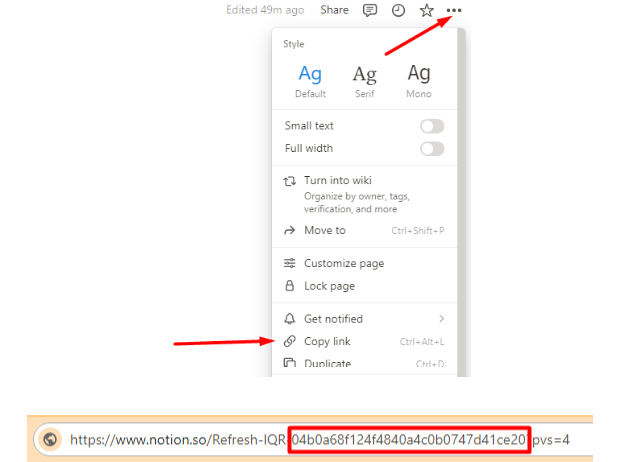
Βήμα 4: Δημιουργήστε μια νέα σελίδα στο Notion
Ο παρακάτω κώδικας είναι για τη δημιουργία μιας νέας σελίδας στο Notion:
var authToken = "";
var parentPageId = "";
var client = NotionClientFactory.Create(new ClientOptions
{
AuthToken = authToken
});
var page = await client.Pages.RetrieveAsync(parentPageId);
var pagesCreateParametersBuilder = PagesCreateParametersBuilder
.Create(new ParentPageInput { PageId = page.Id })
.AddProperty("title",
new TitlePropertyValue
{
Title = new List<RichTextBase>
{
new RichTextTextInput { Text = new Text { Content = “New page title”} }
}
});
var pagesCreateParameters = pagesCreateParametersBuilder.Build();
var pageCreate = await client.Pages.CreateAsync(pagesCreateParameters);
Βήμα 5: Συνδυάστε όλα τα βήματα
Εάν συνδυάσουμε όλα τα προηγούμενα βήματα, λαμβάνουμε τον ακόλουθο κώδικα για τη μεταφορά δεδομένων κειμένου από το OneNote στο Notion:
public static async Task Main(string[] args)
{
var documentPath = "";
var authToken = "";
var parentPageId = "";
var document = new Document(documentPath);
var client = NotionClientFactory.Create(new ClientOptions
{
AuthToken = authToken
});
var page = await client.Pages.RetrieveAsync(parentPageId);
foreach (var oneNotePage in document)
{
var oneNoteAllRichText = oneNotePage.GetChildNodes<RichText>();
var pagesCreateParametersBuilder = PagesCreateParametersBuilder
.Create(new ParentPageInput { PageId = page.Id })
.AddProperty("title",
new TitlePropertyValue
{
Title = new List<RichTextBase>
{
new RichTextTextInput { Text = new Text { Content = oneNotePage.Title.TitleText.Text } }
}
});
foreach (var richText in oneNoteAllRichText)
{
if (richText.IsTitleDate || richText.IsTitleText || richText.IsTitleTime)
{
continue;
}
pagesCreateParametersBuilder.AddPageContent(new ParagraphBlock
{
Paragraph = new ParagraphBlock.Info
{
RichText = new List<RichTextBase> {
new RichTextText
{
Text = new Text { Content = richText.Text }
}
}
}
});
}
var pagesCreateParameters = pagesCreateParametersBuilder.Build();
var pageCreate = await client.Pages.CreateAsync(pagesCreateParameters);
}
}
Ακολουθώντας αυτά τα βήματα και χρησιμοποιώντας τα παρεχόμενα αποσπάσματα κώδικα, μπορείτε να μεταφέρετε απρόσκοπτα δεδομένα κειμένου από το OneNote στο Notion χρησιμοποιώντας C#.
Μια αυτόνομη βιβλιοθήκη επεξεργασίας εγγράφων OneNote που μπορεί να διαβάσει, να δημιουργήσει, να επεξεργαστεί και να μετατρέψει αρχεία Microsoft OneNote. Το OneNote API επιτρέπει επίσης τη φόρτωση εγγράφων, την απόδοση κειμένου και εικόνων, την πλοήγηση στο μοντέλο αντικειμένου εγγράφου, την εξαγωγή κειμένου από οποιοδήποτε μέρος ενός αρχείου και πολλά άλλα.
Σχετικά με τα αρχεία Microsoft OneNote
Τα αρχεία με την επέκταση .ONE δημιουργούνται από την εφαρμογή Microsoft OneNote. Το OneNote σάς επιτρέπει να χρησιμοποιείτε την εφαρμογή για τη συλλογή πληροφοριών σαν να χρησιμοποιείτε το πρόχειρο pad για να κρατάτε σημειώσεις. Τα αρχεία OneNote μπορεί να περιέχουν διάφορα στοιχεία που μπορούν να τοποθετηθούν σε μη σταθερές θέσεις σε σελίδες εγγράφων. Αυτά τα στοιχεία μπορεί να περιλαμβάνουν κείμενο, ψηφιοποιημένα χειρόγραφα και αντικείμενα που έχουν αντιγραφεί από άλλες εφαρμογές, συμπεριλαμβανομένων εικόνων, σχεδίων και κλιπ πολυμέσων (ήχου/βίντεο). Η Microsoft προσφέρει τώρα μια ηλεκτρονική έκδοση του OneNote ως μέρος του Office365, όπου οι σημειώσεις μπορούν να κοινοποιηθούν με άλλους χρήστες του OneNote μέσω του Διαδικτύου.
Σχετικά με τη μορφή αρχείου Notion
Δυστυχώς, το Notion δεν έχει μια ενιαία, συγκεκριμένη μορφή αρχείου όπως τα παραδοσιακά έγγραφα. Χρησιμοποιεί μια ιδιόκτητη μορφή βάσης δεδομένων για την αποθήκευση και τη διαχείριση των πληροφοριών σας. Το Notion λειτουργεί ως χώρος εργασίας όλα σε ένα που συνδυάζει τη λήψη σημειώσεων, τη διαχείριση εργασιών και τη συνεργασία. Αξίζει επίσης να σημειωθεί ότι το Notion λειτουργεί κυρίως ως υπηρεσία που βασίζεται σε σύννεφο και οι τελικοί χρήστες συχνά αλληλεπιδρούν με τα δεδομένα μέσω της εφαρμογής Notion ή της διεπαφής ιστού, αντί να ασχολούνται άμεσα με συγκεκριμένες μορφές αρχείων. Αυτό σημαίνει ότι δεν μπορείτε να ανοίξετε ή να επεξεργαστείτε μεμονωμένες σελίδες Notion απευθείας σε άλλο λογισμικό.
Άλλες υποστηριζόμενες μετατροπές OneNote από το .NET
Μπορείτε επίσης να μετατρέψετε το OneNote σε πολλές άλλες μορφές αρχείων: